Autor:
Tamara Smith
Data E Krijimit:
28 Janar 2021
Datën E Azhurnimit:
1 Korrik 2024
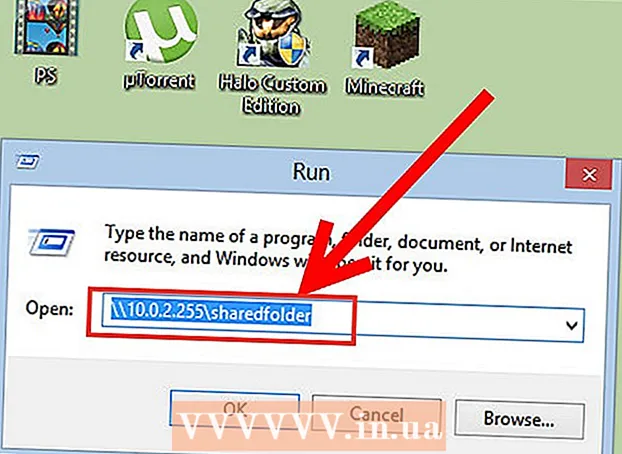
Përmbajtje
- Të shkelësh
- Metoda 1 e 3: Windows
- Ndani dosje specifike
- Përdorimi i dosjeve publike
- Metoda 2 e 3: Mac OS X
- Metoda 3 nga 3: Linux
- Hyni në një dosje të përbashkët Windows
- Krijoni një dosje të përbashkët
- Paralajmërime
A keni shumë kompjuterë të lidhur në rrjetin tuaj të shtëpisë? Ju mund të përmirësoni efikasitetin dhe të mundësoni ndarjen e lehtë midis të gjithë kompjuterëve duke krijuar dosje të ndara. Këto dosje mund të arrihen nga çdo kompjuter tjetër në rrjet me lejet e duhura dhe është një mënyrë e shkëlqyeshme për të hyrë shpejt në skedarët që ju nevojiten diku tjetër në rrjetin tuaj. Lexoni në Hapin 1 më poshtë për të mësuar më shumë rreth ndarjes së dosjeve në çdo sistem operativ.
Të shkelësh
Metoda 1 e 3: Windows
Ndani dosje specifike
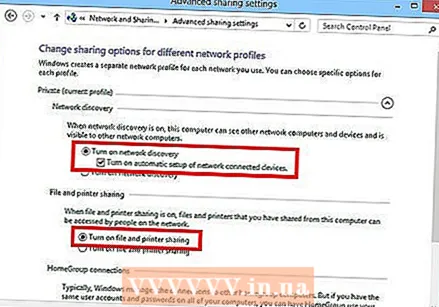 Sigurohuni që Ndarja e Skedarëve dhe Printerit është e aktivizuar. Për të qenë në gjendje të ndani dosje specifike, ky funksion duhet të jetë i aktivizuar. Metoda për ta mundësuar atë ndryshon pak në varësi të versionit të Windows që po përdorni. Rekomandohet shumë që të mos aktivizoni ndarjen e dosjeve në një rrjet publik, të tilla si një shkollë ose një kafene.
Sigurohuni që Ndarja e Skedarëve dhe Printerit është e aktivizuar. Për të qenë në gjendje të ndani dosje specifike, ky funksion duhet të jetë i aktivizuar. Metoda për ta mundësuar atë ndryshon pak në varësi të versionit të Windows që po përdorni. Rekomandohet shumë që të mos aktivizoni ndarjen e dosjeve në një rrjet publik, të tilla si një shkollë ose një kafene. - Windows 10 - Hapni Panelin e Kontrollit dhe klikoni në Rrjetin dhe Internetin. Klikoni në Qendrën e Rrjetit dhe Ndarjes. Klikoni "Ndrysho cilësimet e avancuara të ndarjes" në të majtë të emrit të rrjetit tuaj.
- Windows 8 - Klikoni me të djathtën në ikonën e Rrjetit në sistemin tuaj në Pamjen e Desktopit dhe zgjidhni "Qendra e Rrjetit dhe Ndarjes". Klikoni në lidhjen "Ndrysho cilësimet e avancuara të ndarjes". Hapni profilin që dëshironi të ndani (Privat ose Publik). Aktivizoni si "Zbulimin e Rrjetit" ashtu edhe "Ndarjen e skedarëve dhe printerit". Klikoni në butonin "Ruaj ndryshimet" dhe vendosni fjalëkalimin tuaj të administratorit, nëse është e nevojshme.
- Windows 7 - Klikoni në butonin Start, shtypni "Control Panel" dhe shtypni ↵ Hyni. Klikoni dy herë në ikonën "Qendra e Rrjetit dhe Ndarjes". Klikoni në lidhjen "Ndrysho cilësimet e avancuara të ndarjes". Hapni profilin që dëshironi të ndani (Shtëpi / Punë ose Publik). Aktivizoni si "Zbulimin e Rrjetit" ashtu edhe "Ndarjen e skedarëve dhe printerit". Klikoni në butonin "Ruaj ndryshimet" dhe vendosni fjalëkalimin tuaj të administratorit, nëse është e nevojshme.
- Windows Vista - Klikoni në menunë Start dhe zgjidhni Control Panel. Klikoni në "Rrjetin dhe Internetin" dhe pastaj zgjidhni "Rrjetin dhe Qendrën e Ndarjes". Hapni "Network Discovery" dhe "File and Printer Sharing" në grupin "Sharing and Discovery". Sigurohuni që të dy janë të ndezur. Klikoni "Ruaj" për çdo hyrje.
- Windows XP - Klikoni në butonin Start dhe zgjidhni Control Panel. Hapni "Lidhjen e Rrjetit". Djathtas-klikoni në lidhjen tuaj të rrjetit dhe zgjidhni Properties. Kontrolloni "Skedari dhe Ndarja e Printerit për Rrjetet e Microsoft".
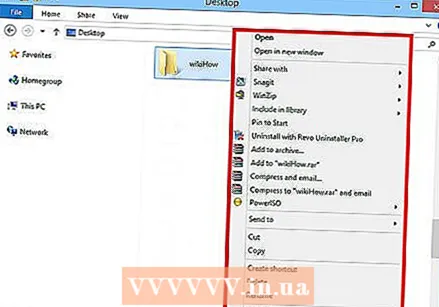 Gjeni dosjen që dëshironi të ndani. Nëse "Ndarja e skedarit dhe printerit" është e aktivizuar, ju mund të ndani çdo dosje në diskun tuaj me njerëzit e tjerë në rrjetin tuaj. Duke përdorur Explorer, shkoni te dosja që dëshironi të ndani. Kliko me të djathtën mbi të.
Gjeni dosjen që dëshironi të ndani. Nëse "Ndarja e skedarit dhe printerit" është e aktivizuar, ju mund të ndani çdo dosje në diskun tuaj me njerëzit e tjerë në rrjetin tuaj. Duke përdorur Explorer, shkoni te dosja që dëshironi të ndani. Kliko me të djathtën mbi të. 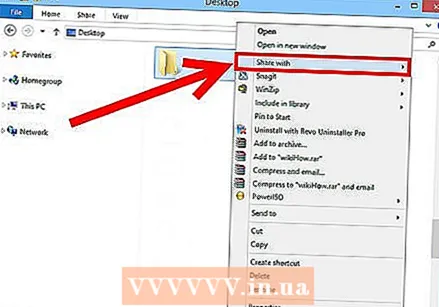 Zgjidhni opsionin "Ndaj me". Kjo do të hapë nën menunë Share. Mund të zgjidhni ta ndani me të gjithë në HomeGroup tuaj ose të zgjidhni njerëz të veçantë me të cilët dëshironi ta ndani.
Zgjidhni opsionin "Ndaj me". Kjo do të hapë nën menunë Share. Mund të zgjidhni ta ndani me të gjithë në HomeGroup tuaj ose të zgjidhni njerëz të veçantë me të cilët dëshironi ta ndani. - Kur zgjidhni një opsion të Homegroup, ju mund të lejoni që anëtarët e tjerë të Homegroup të lexojnë dhe shkruajnë dosjen ose ta kufizojnë atë vetëm për lexim.
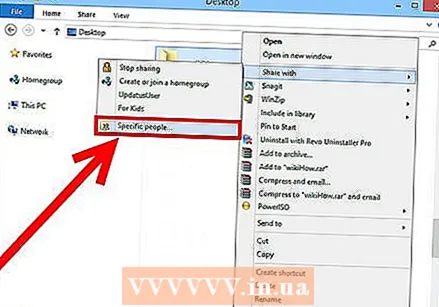 Klikoni në opsionin "Njerëz të veçantë" për të zgjedhur me cilët përdorues dëshironi të ndani dosjet. Kjo do të hapë një dritare të re me një listë të të gjithë përdoruesve që aktualisht kanë qasje në dosje. Ju mund të shtoni përdorues në këtë listë dhe t'u jepni atyre të drejta specifike në dosje.
Klikoni në opsionin "Njerëz të veçantë" për të zgjedhur me cilët përdorues dëshironi të ndani dosjet. Kjo do të hapë një dritare të re me një listë të të gjithë përdoruesve që aktualisht kanë qasje në dosje. Ju mund të shtoni përdorues në këtë listë dhe t'u jepni atyre të drejta specifike në dosje. - Për të ndarë dosjen me të gjithë, klikoni në menunë zbritëse në krye dhe zgjidhni "Të gjithë". Klikoni në butonin Shto.
- Për të ndarë dosjet me përdorues të veçantë, klikoni në menunë që lëshohet dhe zgjidhni ato ose shkruani emrat e tyre dhe klikoni Shto.
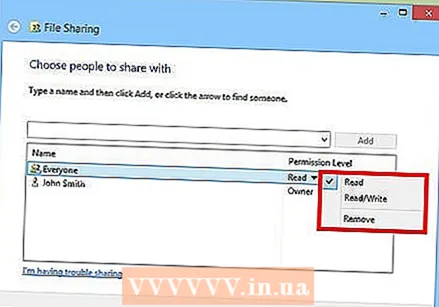 Vendosni lejet për përdoruesit në listë. Gjeni një përdorues në listë për të cilin dëshironi të ndryshoni lejet. Shikoni në kolonën me nivelet e të drejtave dhe klikoni në shigjetën pranë të drejtave ekzistuese. Zgjidhni të riun nga lista.
Vendosni lejet për përdoruesit në listë. Gjeni një përdorues në listë për të cilin dëshironi të ndryshoni lejet. Shikoni në kolonën me nivelet e të drejtave dhe klikoni në shigjetën pranë të drejtave ekzistuese. Zgjidhni të riun nga lista. - Lexo - Përdoruesi mund të shikojë, kopjojë dhe hapë skedarët në dosje, por nuk mund të ndryshojë ose shtojë të reja.
- Lexo / Shkruaj - Përveç lejeve të njëjta si Lexo, përdoruesit tani mund të modifikojnë skedarë dhe të shtojnë skedarë të rinj në dosjen e përbashkët. Skedarët mund të fshihen nga përdoruesit me privilegjet e Leximit / Shkrimit.
- Fshi - Heq të drejtat për këtë përdorues dhe hiqe përdoruesin nga lista.
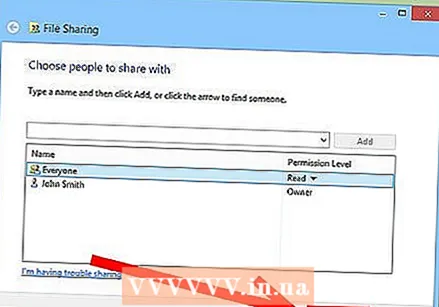 Klikoni në butonin Share. Cilësimet e të drejtave ruhen dhe dosja bëhet e disponueshme në rrjet për të gjithë përdoruesit me të drejtat e duhura.
Klikoni në butonin Share. Cilësimet e të drejtave ruhen dhe dosja bëhet e disponueshme në rrjet për të gjithë përdoruesit me të drejtat e duhura.
Përdorimi i dosjeve publike
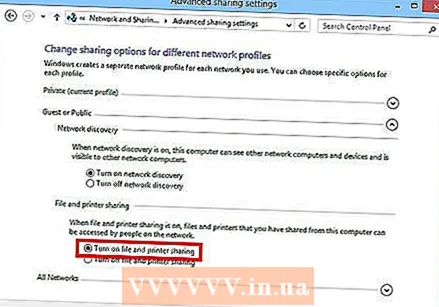 Aktivizoni Dosjet Publike. Dosjet publike janë dosje që ndahen gjithmonë me të gjithë përdoruesit e lidhur në rrjet. Çdokush mund të lexojë dhe shkruajë në Dosjet Publike dhe nuk kërkohen leje të veçanta. Dosjet publike janë çaktivizuar si parazgjedhje, përveç në një Homegroup.
Aktivizoni Dosjet Publike. Dosjet publike janë dosje që ndahen gjithmonë me të gjithë përdoruesit e lidhur në rrjet. Çdokush mund të lexojë dhe shkruajë në Dosjet Publike dhe nuk kërkohen leje të veçanta. Dosjet publike janë çaktivizuar si parazgjedhje, përveç në një Homegroup. - Windows 8 - Djathtas-klikoni në ikonën e Rrjetit në sirtarin tuaj të sistemit në Pamjen e desktopit dhe zgjidhni "Qendra e Rrjetit dhe Ndarjes". Klikoni në lidhjen "Ndrysho cilësimet e avancuara të ndarjes". Hapni grupin "Të gjitha Rrjetet". Shikoni në grupin "Ndarja e dosjeve publike" dhe aktivizoni atë. Klikoni në butonin "Ruaj ndryshimet".
- Windows 7 - Klikoni në butonin Start, shtypni "Control Panel" dhe shtypni ↵ Hyni. Klikoni dy herë në ikonën "Qendra e Rrjetit dhe Ndarjes". Klikoni në lidhjen "Ndrysho cilësimet e avancuara të ndarjes". Hapni profilin për të cilin mund të aktivizoni Dosjet Publike (Shtëpi / Punë ose Publik). Kërkoni për grupin "Ndarja e dosjeve publike" dhe aktivizoni atë. Klikoni në butonin "Ruaj ndryshimet" dhe vendosni fjalëkalimin tuaj të administratorit nëse kërkohet.
- Windows Vista - Klikoni në menunë Start dhe zgjidhni Control Panel. Klikoni në "Rrjet dhe Internet" dhe zgjidhni "Rrjeti dhe Qendra e Ndarjes". Hapni "Dosjen Publike" në grupin "Ndarja dhe Zbulimi". Aktivizoni funksionin dhe pastaj klikoni në butonin "Ruaj".
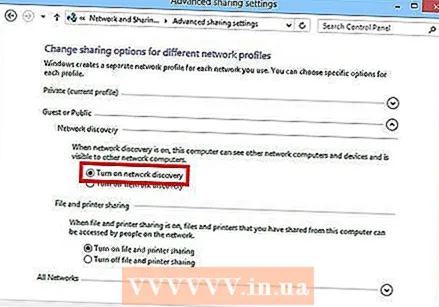 Aktivizoni ose çaktivizoni "Ndarja e Mbrojtur me Fjalëkalim". Në të njëjtin vend ku keni gjetur tiparet tuaja të Dosjeve Publike, do të shihni gjithashtu opsionet e ndarjes të mbrojtura me fjalëkalim. Duke mundësuar këtë funksion, vetëm njerëzit me një llogari përdoruesi dhe fjalëkalimi në të njëjtin kompjuter mund të hyjnë në dosjen Publike. Kur aktivizohet, përdoruesit në kompjuterët e tjerë nuk do të kenë mundësi të hyjnë në dosje.
Aktivizoni ose çaktivizoni "Ndarja e Mbrojtur me Fjalëkalim". Në të njëjtin vend ku keni gjetur tiparet tuaja të Dosjeve Publike, do të shihni gjithashtu opsionet e ndarjes të mbrojtura me fjalëkalim. Duke mundësuar këtë funksion, vetëm njerëzit me një llogari përdoruesi dhe fjalëkalimi në të njëjtin kompjuter mund të hyjnë në dosjen Publike. Kur aktivizohet, përdoruesit në kompjuterët e tjerë nuk do të kenë mundësi të hyjnë në dosje. 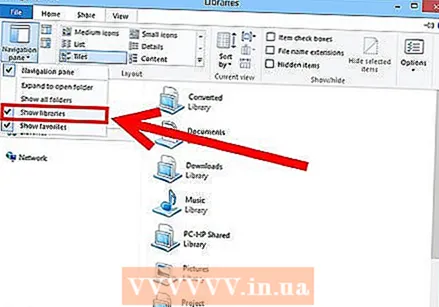 Gjeni Dosjet tuaja Publike. Kur dosja është e aktivizuar, mund t'i shtoni gjëra që dëshironi t'i ndani me të gjithë në rrjet. Dosja Publike është pjesë e pamjes së Bibliotekës dhe mund të arrihet pak më ndryshe në varësi të versionit tuaj të Windows. Ekziston një dosje Publike në secilën nga Bibliotekat (Dokumente, Muzikë, Piktura dhe Video).
Gjeni Dosjet tuaja Publike. Kur dosja është e aktivizuar, mund t'i shtoni gjëra që dëshironi t'i ndani me të gjithë në rrjet. Dosja Publike është pjesë e pamjes së Bibliotekës dhe mund të arrihet pak më ndryshe në varësi të versionit tuaj të Windows. Ekziston një dosje Publike në secilën nga Bibliotekat (Dokumente, Muzikë, Piktura dhe Video). - Windows 8 - Bibliotekat nuk shfaqen si parazgjedhje në Windows 8. Për t'i parë, klikoni "This PC" për të hapur File Explorer. Klikoni në panelin e ekranit dhe më pas në "panelin e navigimit" në të majtën. Klikoni në opsionin "Shikoni bibliotekat" për të shfaqur dosjen e Bibliotekave në shiritin anësor. Hapni bibliotekën nga e cila dëshironi të shtoni skedarë dhe hapni dosjen përkatëse Publike që shfaqet.
- Windows 7 - Klikoni Start dhe zgjidhni Documents. Në panelin e majtë, hapni dosjet Bibliotekat dhe Dokumentet dhe zgjidhni Dokumentet Publike. Ju gjithashtu mund të zgjidhni Dosjet Publike nga bibliotekat e tjera.
- Windows Vista - Klikoni Start dhe zgjidhni Documents. Në panelin e majtë, klikoni në lidhjen Publike në grupin "Lidhjet e Preferuara". Nëse nuk e shihni, klikoni Më shumë dhe zgjidhni Publik. Zgjidhni dosjen Publike në të cilën dëshironi të shtoni skedarë.
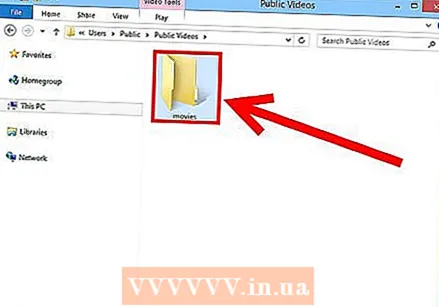 Shtoni skedarë. Mund të shtoni dhe zhvendosni skedarët në Dosjet Publike, ashtu si në çdo dosje tjetër. Ju mund të kopjoni dhe ngjisni ose tërhiqni dhe lëshoni skedarë nga vende të tjera.
Shtoni skedarë. Mund të shtoni dhe zhvendosni skedarët në Dosjet Publike, ashtu si në çdo dosje tjetër. Ju mund të kopjoni dhe ngjisni ose tërhiqni dhe lëshoni skedarë nga vende të tjera.
Metoda 2 e 3: Mac OS X
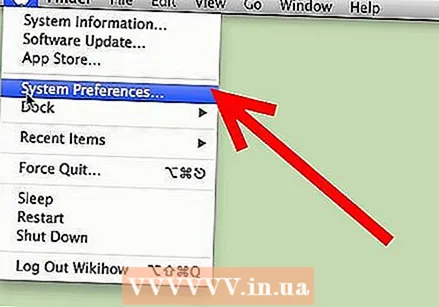 Preferencat e hapura të sistemit. Klikoni në menunë Apple dhe zgjidhni Preferencat e Sistemit. Sigurohuni që të jeni regjistruar si administrator.
Preferencat e hapura të sistemit. Klikoni në menunë Apple dhe zgjidhni Preferencat e Sistemit. Sigurohuni që të jeni regjistruar si administrator. 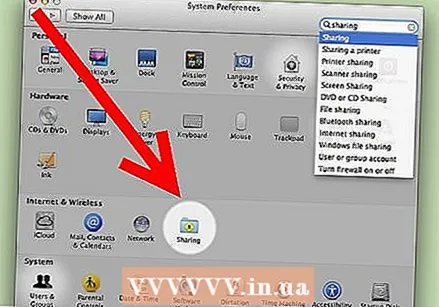 Klikoni në butonin Share. Këto mund të gjenden në grupin "Internet & Wireless" të Preferencave të Sistemit. Kjo do të hapë dritaren Share.
Klikoni në butonin Share. Këto mund të gjenden në grupin "Internet & Wireless" të Preferencave të Sistemit. Kjo do të hapë dritaren Share. 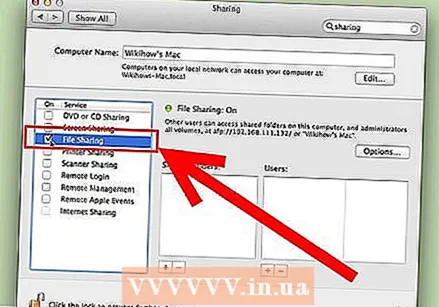 Aktivizoni ndarjen e skedarit. Kontrolloni kutinë "File Sharing" në kornizën e majtë. Kjo mundëson ndarjen e skedarëve në Mac tuaj dhe ju lejon të ndani skedarë dhe dosje me përdorues të tjerë dhe kompjutera të tjerë në rrjet.
Aktivizoni ndarjen e skedarit. Kontrolloni kutinë "File Sharing" në kornizën e majtë. Kjo mundëson ndarjen e skedarëve në Mac tuaj dhe ju lejon të ndani skedarë dhe dosje me përdorues të tjerë dhe kompjutera të tjerë në rrjet. 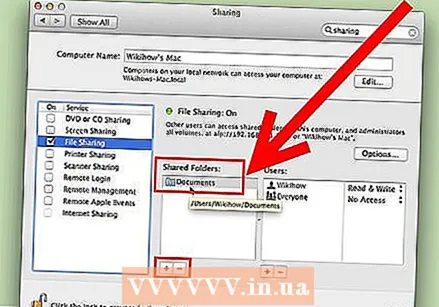 Shtoni dosje që dëshironi të ndani. Klikoni në butonin "+" për të hapur një dritare të Gjetësit. Gjeni dosjet që dëshironi të ndani. Nëse dëshironi të ndani një skedar specifik, duhet të krijoni një dosje të veçantë për të. Klikoni Shto kur të keni zgjedhur një dosje.
Shtoni dosje që dëshironi të ndani. Klikoni në butonin "+" për të hapur një dritare të Gjetësit. Gjeni dosjet që dëshironi të ndani. Nëse dëshironi të ndani një skedar specifik, duhet të krijoni një dosje të veçantë për të. Klikoni Shto kur të keni zgjedhur një dosje. 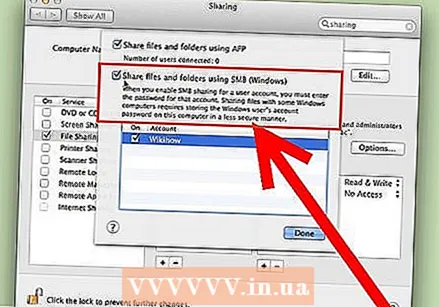 Ndani dosjen me kompjuterët Windows. Si parazgjedhje, një dosje e përbashkët do të jetë e arritshme vetëm për kompjuterët e tjerë Mac. Nëse dëshironi të ndani dosjen me përdoruesit e Windows, zgjidhni dosjen nga lista e dosjeve të ndara dhe klikoni Options. Kontrolloni "Ndani skedarët dhe dosjet me SMB (Windows)" dhe klikoni Done.
Ndani dosjen me kompjuterët Windows. Si parazgjedhje, një dosje e përbashkët do të jetë e arritshme vetëm për kompjuterët e tjerë Mac. Nëse dëshironi të ndani dosjen me përdoruesit e Windows, zgjidhni dosjen nga lista e dosjeve të ndara dhe klikoni Options. Kontrolloni "Ndani skedarët dhe dosjet me SMB (Windows)" dhe klikoni Done. - Ju mund ta përdorni këtë për të vendosur lejet për dosjen.
- Vendosni lejet për dosjen. Zgjidhni dosjen nga lista e dosjeve të ndara. Lista e përdoruesve në të djathtë tregon se cilët përdorues janë duke hyrë në dosje. Klikoni në butonat "+" ose "-" për të shtuar ose hequr përdoruesit nga lista e përdoruesve që kanë qasje.
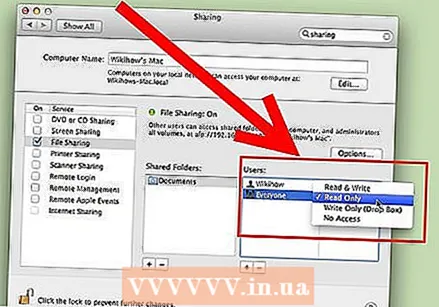
Metoda 3 nga 3: Linux
Hyni në një dosje të përbashkët Windows
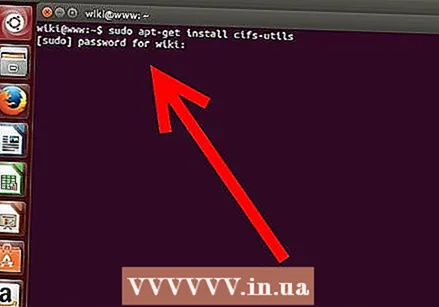 Instaloni softuerin për montimin e dosjes së përbashkët. Për të hyrë në një dosje të përbashkët Windows, duhet të instaloni protokollet SMB. Për ta bërë këtë, hapni Terminalin (Ctrl+Alt+T.) dhe tipi sudo apt-get instalo cifs-utils.
Instaloni softuerin për montimin e dosjes së përbashkët. Për të hyrë në një dosje të përbashkët Windows, duhet të instaloni protokollet SMB. Për ta bërë këtë, hapni Terminalin (Ctrl+Alt+T.) dhe tipi sudo apt-get instalo cifs-utils.  Krijoni një dosje për të vepruar si vendndodhja për montimin e dosjes së përbashkët. Krijoni një dosje ku është lehtë e arritshme. Ju mund ta bëni këtë nga desktopi GUI ose nga Terminali me komandën mkdir. Për shembull, shkruani për të krijuar një dosje të quajtur "sharedfolder" mkdir ~ / Desktop / dosje e përbashkët.
Krijoni një dosje për të vepruar si vendndodhja për montimin e dosjes së përbashkët. Krijoni një dosje ku është lehtë e arritshme. Ju mund ta bëni këtë nga desktopi GUI ose nga Terminali me komandën mkdir. Për shembull, shkruani për të krijuar një dosje të quajtur "sharedfolder" mkdir ~ / Desktop / dosje e përbashkët. 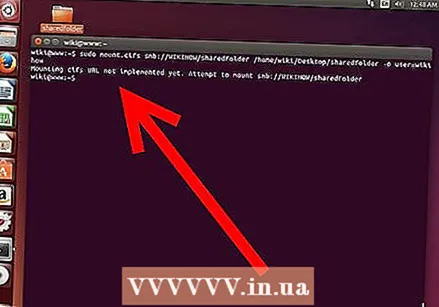 Montoni dosjen. Pasi ta keni bërë dosjen të veprojë si vendndodhja e montimit për dosjen e përbashkët, mund ta lidhni atë me kompjuterin Linux. Hapni Terminalin përsëri dhe futni komandën e mëposhtme (duke marrë shembullin e mëparshëm të krijimit të dosjes "folder i përbashkët"):
Montoni dosjen. Pasi ta keni bërë dosjen të veprojë si vendndodhja e montimit për dosjen e përbashkët, mund ta lidhni atë me kompjuterin Linux. Hapni Terminalin përsëri dhe futni komandën e mëposhtme (duke marrë shembullin e mëparshëm të krijimit të dosjes "folder i përbashkët"): - sudo mali.cifs //Emri i kompjuterit Windows/Dosja e përbashkët / shtëpi /emrin e përdoruesit/ Desktop / folder i përbashkët -o përdorues =Emri i përdoruesit të Windows
- Do t'ju kërkohet fjalëkalimi rrënjësor për instalimin tuaj Linux, si dhe fjalëkalimin për llogarinë e përdoruesit të Windows.
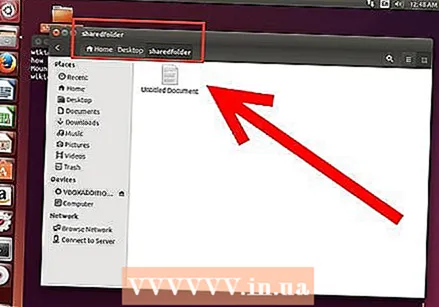 Dosje e hapur. Ju mund të përdorni skedarët duke hapur dosjen e montuar. Mund të shtoni dhe hiqni skedarë ashtu si në çdo dosje tjetër. Ju gjithashtu mund të përdorni terminalin për të hyrë në skedarin në dosjen e ndarë.
Dosje e hapur. Ju mund të përdorni skedarët duke hapur dosjen e montuar. Mund të shtoni dhe hiqni skedarë ashtu si në çdo dosje tjetër. Ju gjithashtu mund të përdorni terminalin për të hyrë në skedarin në dosjen e ndarë.
Krijoni një dosje të përbashkët
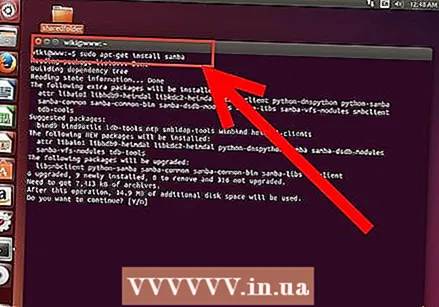 Instaloni Samba. Samba është softuer me burim të hapur që ju lejon të ndani dosje me përdoruesit e Windows. Ju mund ta instaloni Samba përmes Terminalit me komandën sudo apt-get instalo samba.
Instaloni Samba. Samba është softuer me burim të hapur që ju lejon të ndani dosje me përdoruesit e Windows. Ju mund ta instaloni Samba përmes Terminalit me komandën sudo apt-get instalo samba. - Pasi të instalohet Samba, krijoni një emër përdoruesi me komandën smbpasswd -a emrin e përdoruesit. Ju gjithashtu do t'ju kërkohet të krijoni një fjalëkalim.
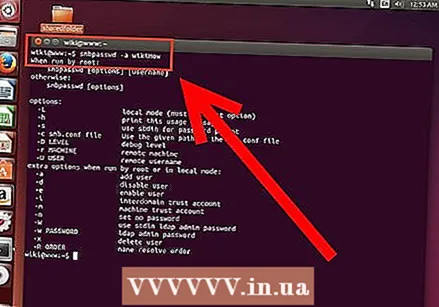
 Krijoni direktorinë që dëshironi të ndani. Ju mund të përdorni ndonjë direktori ekzistuese, por mund të jetë e dobishme për të dalluar me lehtësi se cili nga direktoritë tuaja ndahet me kompjuterë të tjerë. Përdorni komandën mkdir për të krijuar dosjen.
Krijoni direktorinë që dëshironi të ndani. Ju mund të përdorni ndonjë direktori ekzistuese, por mund të jetë e dobishme për të dalluar me lehtësi se cili nga direktoritë tuaja ndahet me kompjuterë të tjerë. Përdorni komandën mkdir për të krijuar dosjen. 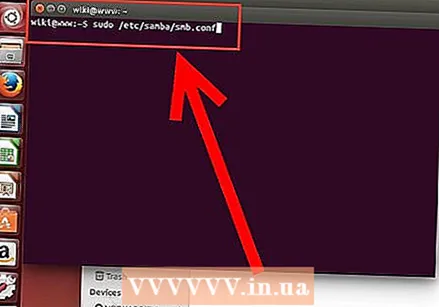 Hapni skedarin e konfigurimit të Samba. Lloji sudo vi /etc/samba/smb.conf. Mund të përdorni çdo redaktues skedari, "vi" është vetëm një shembull. Skedari i konfigurimit Samba hapet në redaktor.
Hapni skedarin e konfigurimit të Samba. Lloji sudo vi /etc/samba/smb.conf. Mund të përdorni çdo redaktues skedari, "vi" është vetëm një shembull. Skedari i konfigurimit Samba hapet në redaktor. - Shkoni në fund të skedarit dhe shtoni linjat e mëposhtme:
- Mund të ndryshoni cilësimet sipas nevojës, të tilla si bërja e dosjes vetëm për lexim ose jo publike.
- Ju mund të krijoni shënime të shumëfishta për skedarin, për dosje të shumta të ndara.
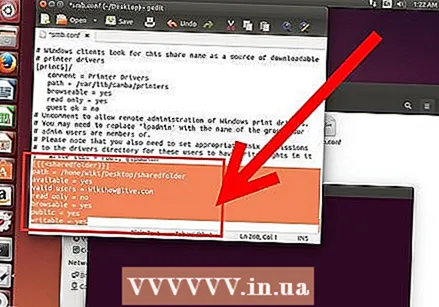
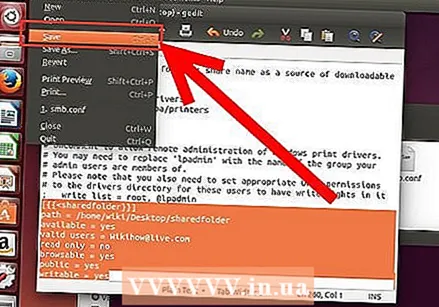 Ruani skedarin. Ruani skedarin e konfigurimit dhe mbyllni redaktorin. Rinisni shërbimin SMB me komandën sudo shërbimi smbd rinisni. Kjo do të rimbushë skedarin e konfigurimit dhe do të zbatojë cilësimet në dosjen e ndarë.
Ruani skedarin. Ruani skedarin e konfigurimit dhe mbyllni redaktorin. Rinisni shërbimin SMB me komandën sudo shërbimi smbd rinisni. Kjo do të rimbushë skedarin e konfigurimit dhe do të zbatojë cilësimet në dosjen e ndarë. 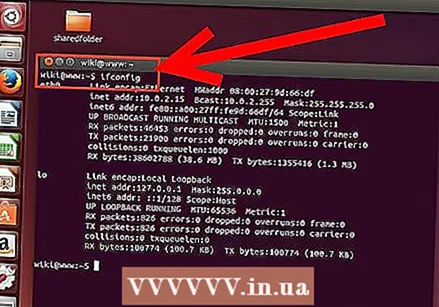 Gjeni adresën tuaj IP. Për t'u lidhur me dosjen në Windows, ju duhet adresa IP e kompjuterit Linux. Lloji nëse konfiguron në Terminal dhe shkruaj adresën.
Gjeni adresën tuaj IP. Për t'u lidhur me dosjen në Windows, ju duhet adresa IP e kompjuterit Linux. Lloji nëse konfiguron në Terminal dhe shkruaj adresën. 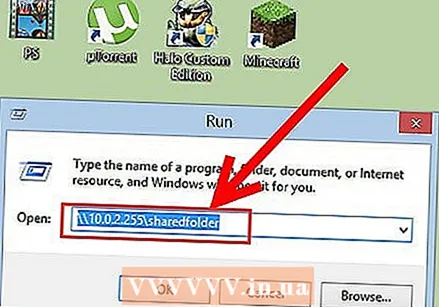 Hapni dosjen në Windows. Krijoni një shkurtore të re kudo në kompjuterin tuaj Windows duke klikuar me të djathtën dhe duke zgjedhur New → Shortcut. Duke përdorur adresën IP, tregoni vendndodhjen e dosjes që keni krijuar në Linux: \adresa IPemri i palosur. Kliko Next, jepi një emër të shkurtër, pastaj kliko Finish ose Exit. Hapja e shkurtores së re ju lejon të shihni përmbajtjen e dosjes së përbashkët.
Hapni dosjen në Windows. Krijoni një shkurtore të re kudo në kompjuterin tuaj Windows duke klikuar me të djathtën dhe duke zgjedhur New → Shortcut. Duke përdorur adresën IP, tregoni vendndodhjen e dosjes që keni krijuar në Linux: \adresa IPemri i palosur. Kliko Next, jepi një emër të shkurtër, pastaj kliko Finish ose Exit. Hapja e shkurtores së re ju lejon të shihni përmbajtjen e dosjes së përbashkët.
Paralajmërime
- Mbani gjurmët e kujt i lejoni hyrjen në dosjet e ndara. Nëse ka përmbajtje që nuk doni ta shohë, ndryshojë ose fshijë dikush, sigurohuni që të shkëpusni dosjen duke rregulluar lejet.
- Rrjetet wireless të pambrojtura lejojnë përdoruesit me lidhje të afërta wireless që mund të mos jeni njohur me qasjen në dosjet tuaja.



